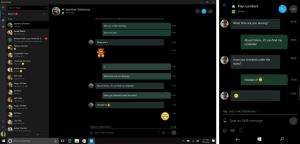Windows 10에서 지역 및 언어 설정을 복사하는 방법
Windows 10에서는 사용자 지정 지역 및 언어 설정을 개인 사용자 계정에서 새 사용자 계정 및 시작 화면으로 복사할 수 있습니다. 다음은 수행할 수 있는 방법입니다.
계정별로 지역 및 언어 설정을 변경할 수 있습니다. 운영 체제도 지원합니다. 표시 언어 변경. 예를 들어 영어 버전의 Windows 10이 설치된 PC가 있지만 모국어가 영어가 아닌 경우 재설치 없이 운영 체제를 모국어로 변환할 수 있습니다. 하나 이상의 언어 팩을 설치하여 Windows 표시 언어를 즉석에서 전환할 수 있습니다. 다음을 사용하여 로케일 설정을 구성할 수도 있습니다. 설정의 언어 옵션 페이지 그리고 클래식 제어판에서.
지역 및 언어 옵션 구성을 완료한 후 기본값으로 설정할 수 있습니다. 새 사용자 계정을 만들고 기본 화면에 해당 메시지를 표시하기 위해 환영 화면에 적용합니다. 언어. 방법은 다음과 같습니다.
Windows 10에서 지역 및 언어 설정을 복사하려면, 다음을 수행합니다.
- 열려있는 설정.

- 시간 및 언어로 이동합니다.

- 왼쪽에서 지역 및 언어를 클릭합니다.

- 추가 날짜, 시간 및 지역 설정 링크를 클릭합니다.

다음 창이 나타납니다.
- 지역 아이콘을 클릭합니다.

- 다음 창이 나타납니다.

관리 탭으로 전환합니다.
- 시작 화면 및 새 사용자 계정에서 설정 복사 버튼을 클릭합니다.
- 다음 창이 열립니다.
 거기에서 필요한 옵션을 선택하십시오.
거기에서 필요한 옵션을 선택하십시오.
시작 화면 및 시스템 계정 - 모든 시스템 계정과 시작 화면에 로케일 옵션을 적용합니다.
새 사용자 계정 - 모든 새 사용자 계정에는 지역 및 언어 옵션이 있습니다.
- Windows 10 다시 시작 메시지가 표시되면.
그게 다야